Ako nainštalovať aplikáciu HD VideoBox na Smart-TV alebo predponu

- 2956
- 732
- Mgr. Vavrinec Peško
S príchodom širokopásmového prístupu na internet, éru satelitnej a káblovej televízie, sa zdá, že pomaly, ale nevyhnutne končí. Prečo vložiť tanier alebo vytiahnuť kábel, ak máte možnosť sledovať streamovanie videí pri rýchlosti až do 100 MB/s, čo sa stáva de facto štandardom?
Samozrejme, pre takéto sledovanie potrebujete dostupnosť príslušnej služby, ale ak existuje dopyt, vždy existuje návrh. Existuje mnoho takýchto aplikácií pre inteligentnú televíziu a predpony, ale jednou z najlepších je HD VideoBox. Je to o ňom, že dnes budeme hovoriť.

Čo je HD Videobox
Akákoľvek služba poskytujúca služby sledovania video obsahu má svoju vlastnú databázu obsahu, ktorá nie je zo zrejmých dôvodov bezrozmerná. To znamená, že skôr alebo neskôr budete čeliť situácii, keď sa správny film alebo zobrazenie v tejto databáze neurobí. HD VideoBox sa v tomto ohľade výrazne líši k lepšiemu, pretože nemá takúto základňu, ale vie, ako nájsť požadovaný obsah pomocou katalógov iných zdrojov známych v rune (HDREZKA, Seasonvar, Zona, Kinozal, FILIX, HDGO, HDGO, HDGO, HDGO, HDGO. ATĎ.). Inými slovami, jedná sa o agregátor medzery, ktorý sa špecializuje na vyhľadávanie a poskytovanie prezerania videoobsahu. Užívateľ si môže zvoliť film priamo z katalógu alebo zadať jeho názov do vyhľadávacieho riadku. Výsledkom je, že podrobný popis filmu, možnosti existujúcej kvality videa a jeho hlasového konania, sa zobrazia ďalšie dôležité parametre. Stačí si pre vás zvoliť uspokojivú možnosť a začať sledovať.
Medzi ďalšie funkcie aplikácie patrí funkcia sťahovania obsahu, aby ste mohli zobraziť offline. V platenej verzii si môžete stiahnuť obsah pomocou torrentov, pre sériu je možné exportovať odkazy pre jednotlivé série.
Možno jedinou nevýhodou najpopulárnejšej služby je nedostatok vstavaného video prehrávaču, ale vo väčšine systémov Android sú prítomné v základnej verzii OS. Je však lepšie používať hráčov, ktorí sa osvedčili v spojení s HD VideoBox iba na pozitívnej strane - VLC prehrávač (možno najbežnejší), BS Player, MX Player.
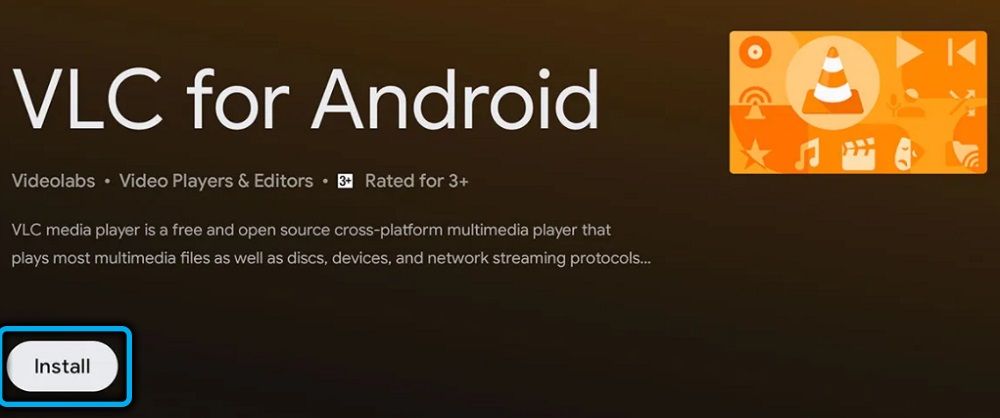
Ako nainštalovať HD VideoBox do systému Android-TV
Na trhu Play nenájdete túto aplikáciu. Dôvod je zrejmý: Google aktívne bojuje proti tým, ktorí potenciálne porušujú autorské práva, ale to nie je problém. Môžete si stiahnuť spoločnosť HD VideoBox na oficiálnej webovej stránke vo forme inštalačného súboru APK, ale v auguste 2021 bola stránka uzavretá z dôvodu mnohých sťažností držiteľov autorských práv. V súčasnosti je pracovná verzia aplikácie k dispozícii na webovej stránke 4PDA.do.
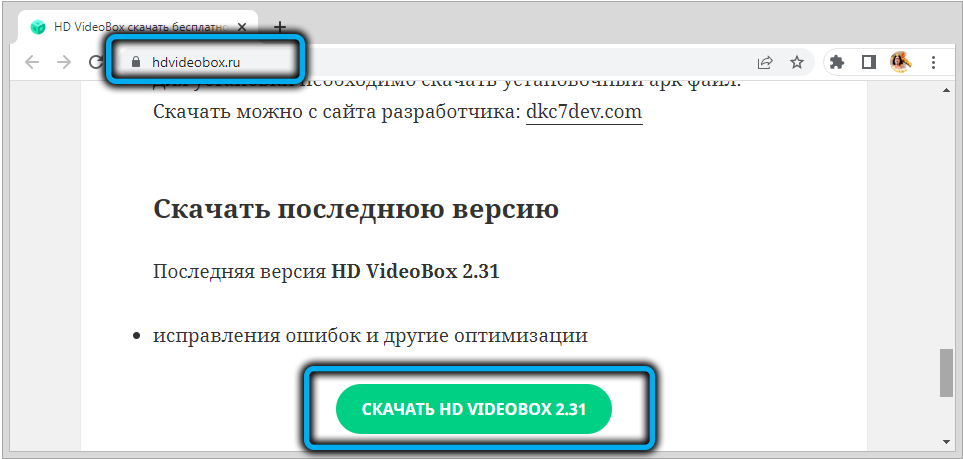
Inštalácia HD VideoBox na inteligentnej televízii sa vykonáva štandard pre takéto prípady-inštalátor sa skopíruje na jednotku Flash, ktorá sa vkladá do umiestnenia USB televízora alebo predpony. V skutočnosti potrebujete na inštaláciu inštalácie správcu súborov. V závislosti od verzie Android môžete použiť Built -in, ale je lepšie stiahnuť pohodlnejšiu a funkčnejšiu možnosť z trhu s hrami, napríklad ES, sprievodca, ktorý môže pracovať s cloudovými úložiskami pre všetko ostatné. Ak nie sú k dispozícii žiadne bleskové jednotky, môžete využiť túto príležitosť načítaním súboru APK do priečinka vášho účtu v cloude a potom z neho - v pamäti televízora alebo predpony.
Ak sa inštalácia uskutoční na smartfóne, môžete si stiahnuť inštalačný súbor priamo z prehliadača.
A jeden dôležitý bod: Pred inštaláciou aplikácie musíte prejsť na nastavenia zariadenia (či už ide o smartfón, televízor alebo inteligentné nastavenie), vyberte kartu Bezpečnosť a povolíte inštaláciu aplikácií z neznámych zdrojov - inak inštalačný súborový súbor nemožno spustiť. Po vykonaní tejto operácie sme prešli pomocou stiahnutého súboru a spustili postup inštalácie HD VideoBox na akejkoľvek televízii alebo predpone založenej na systéme Android OS - Sony, Xiaomi Mi Box, Philips, Ergo atď. Presne rovnaké akcie sa vykonávajú pre smartfóny.
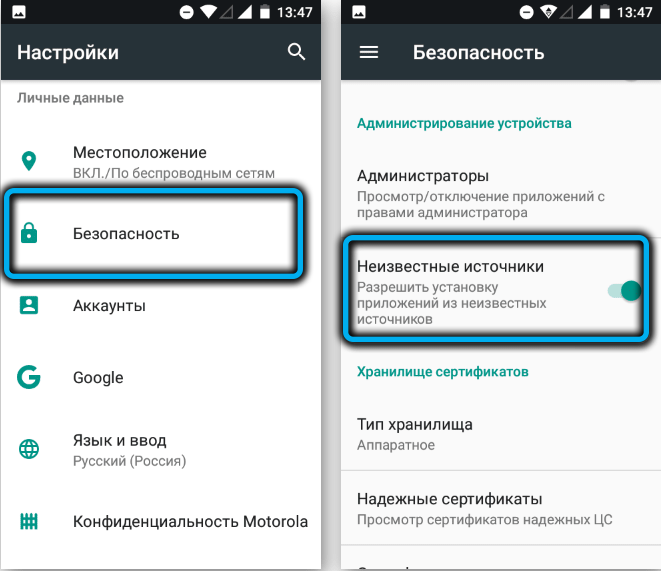
Jedinou výnimkou je populárne povolenie Xiaomi Mi TV Stick Media, ktoré nemá port USB. Preto tu nie je možné vložiť distribúciu aplikácie s distribúciou aplikácie.
Ale na vyriešenie problému môžete použiť alternatívnu možnosť a dokonca aj niekoľko. Tu je jeden z nich:
- Stiahnite si súbor HD VideoBox APK v počítači (môžete tiež na smartfóne);
- Používame akékoľvek cloudové úložisko na kopírovanie súboru do cloudu (GoogleVrive je pre tieto účely najvhodnejší, pretože vlastník predpony by mal mať účet Google, bez neho nebude fungovať, ale z nich je možné použiť iné cloudové služby - z zakaliť.Pošta.ru to yandex.Disk alebo onedrive);
- Teraz musíte prejsť do služby Google Play, aby ste našli, sťahovali a nainštalovali vodič súborov File Manager;
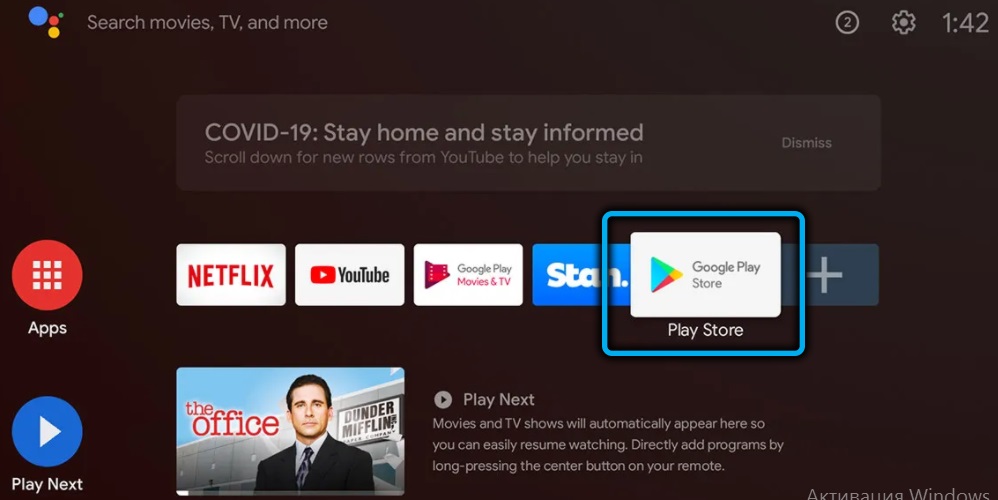
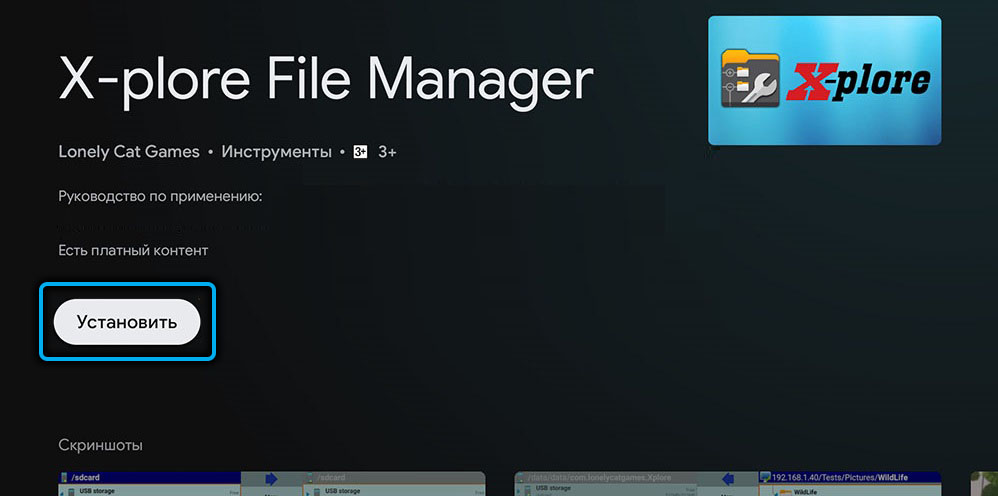
- Otvorte aplikáciu. Zvláštnosťou tohto správcu súborov je schopnosť pracovať s cloudovými službami. Klepnite na kartu „Cloud Drins“ a pridajte adresu cloudového servera;
- Autorizácia bude vyžadovaná - zadáme prihlásenie a heslo na zadanie cloudového účtu (autorizácia sa nevyžaduje pre spoločnosť GoogleDrive);
- Zadávame priečinok, kde je uložený súbor APK, kliknite naň;
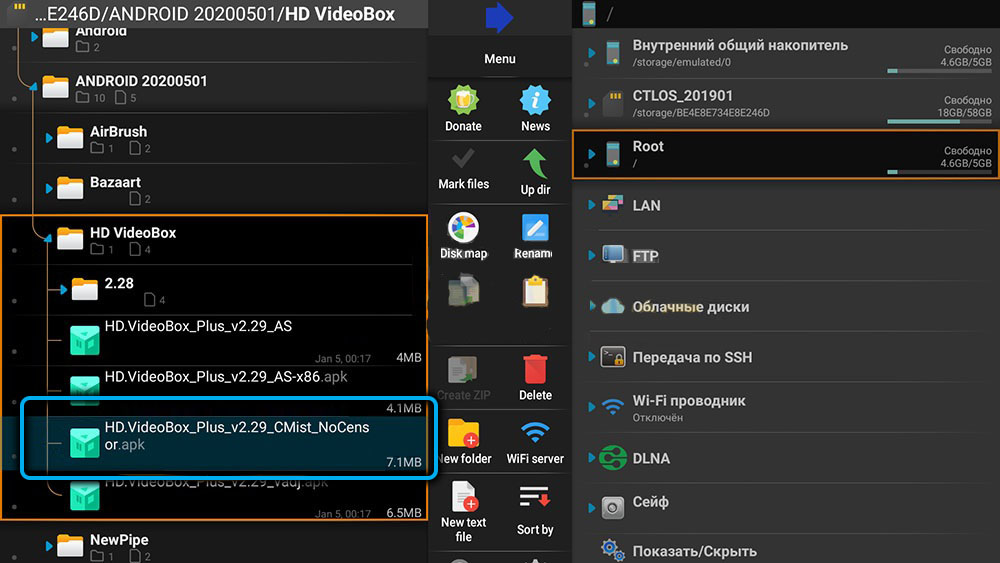
- Ak sa s textom zobrazí okno, že inštalácia aplikácií z neznámych zdrojov je zakázaná, prejdite do časti „Nastavenia“ a časť „bezpečnosť“ a povolte inštaláciu pre x-hob.
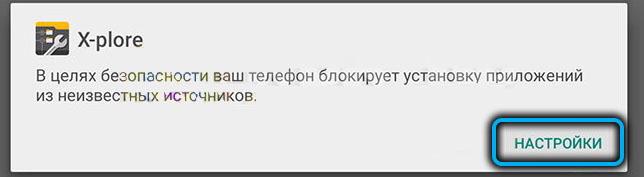
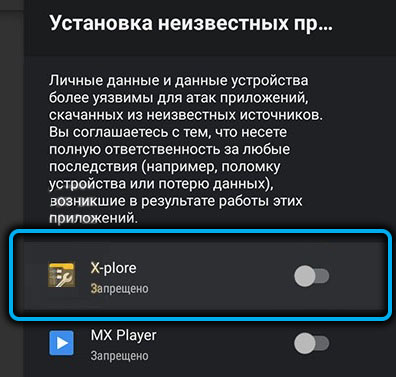
Veci sú oveľa horšie s televízormi a predponami, ktoré pracujú pod kontrolou iných operačných systémov. V takom prípade nebudete môcť inštalovať súbory s rozšírením APK, pretože tento typ je podporovaný iba v systéme Android OS.
Od inštalácie HD VideoBox na televízor LG alebo Samsung? V žiadnom prípade, pretože LG používa webos vo svojich televízoroch a Samsung- OS svojho vlastného vývoja Tizen. Verzie HD VideoBox pre tieto systémy neexistujú.
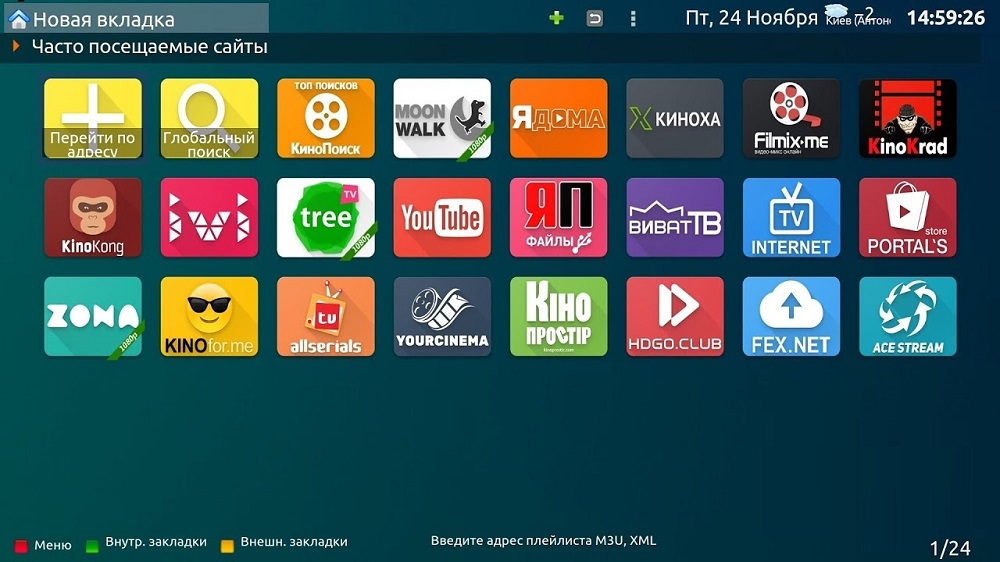
Ale je tu riešenie - sledujte filmy v službe prostredníctvom prehliadača alebo používajte sprievodnú stránku. Samozrejme, súčasť aplikácií funkcií sa stane neprístupným, takže veľa majiteľov takýchto televízorov používa analógy HD VideoBox Analógy.
Takže pre televízory Tizen OS a Samsung vám môžete odporučiť, aby ste vložili aplikácie Forkplayer, XSMART alebo DStore, ktoré sa osvedčili ako spoľahlivé a funkčné, nevyžadujú inštaláciu iných ďalších programov alebo zariadení.
Pre webos, Forkplayer, Ottplayer, sú GetSTV považované za dobré sledovanie filmov.
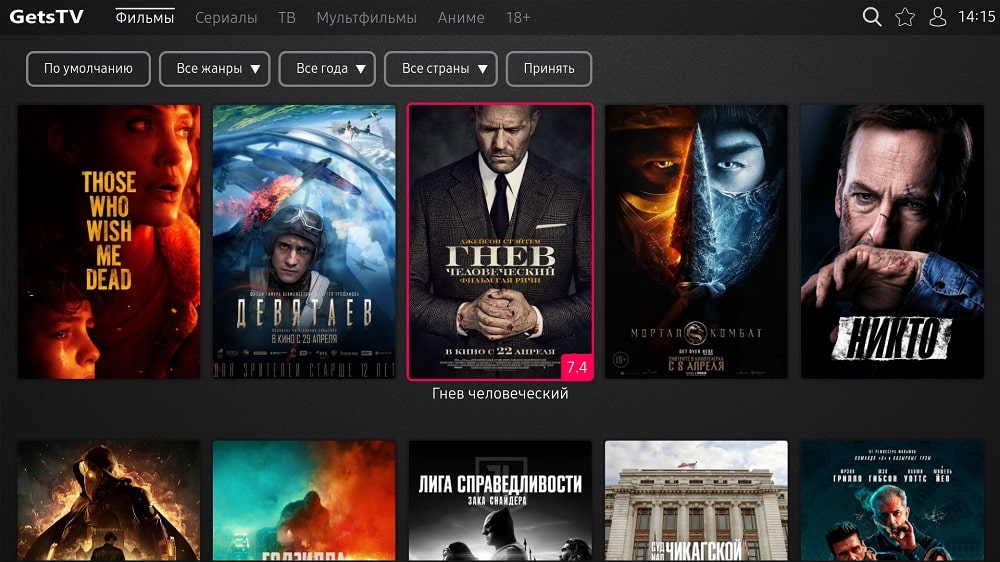
Nastavenie HD VideoBox
V zásade je aplikácia pripravená na použitie priamym účelom bezprostredne po inštalácii. Avšak, ako je to v prípade väčšiny programov, tenké nastavenie zlepšuje iba pohodlie od ich používania, takže má zmysel zaoberať sa týmto problémom podrobnejšie.
V prípade HD VideOBOX je program nastavený takto:
- Otvorte ponuku aplikácie, kliknite na kartu „Nastavenia“;
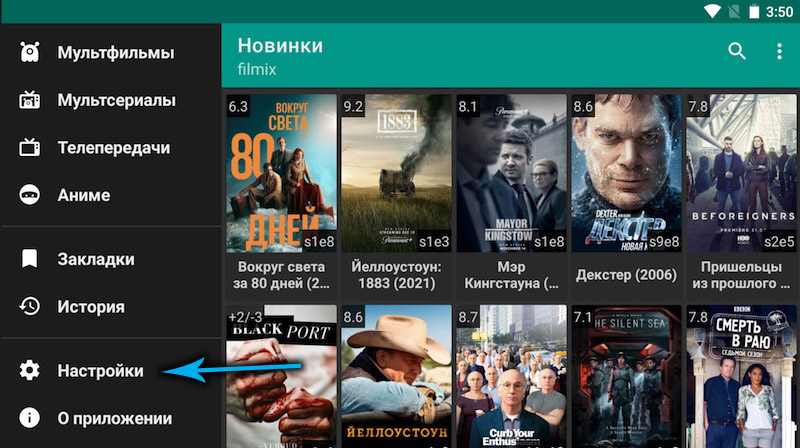
- Prejdeme do sekcie „Video“. V predvolenom nastavení nie je prehrávač nainštalovaný, ak nie je uvedený, potom pri každom otváraní sa zobrazí video, ktorý program na prezeranie filmu. Preto je vhodné uviesť prioritu pre vás hráča v nastaveniach;
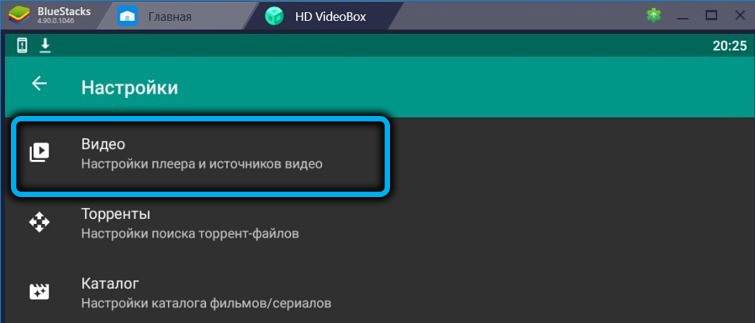
- Tu môžete tiež uviesť, že program vyberie súbor zaznamenaný v najvyššej kvalite, ktorý sa má zobraziť;
- Nastavenie série bude tiež užitočné, keď sa po skončení nasledujúcej série uvedie na trh automaticky;
- O nič menej dôležité je stanovenie pokračovania sledovania filmu z miesta, keď bolo toto sledovanie prerušené;
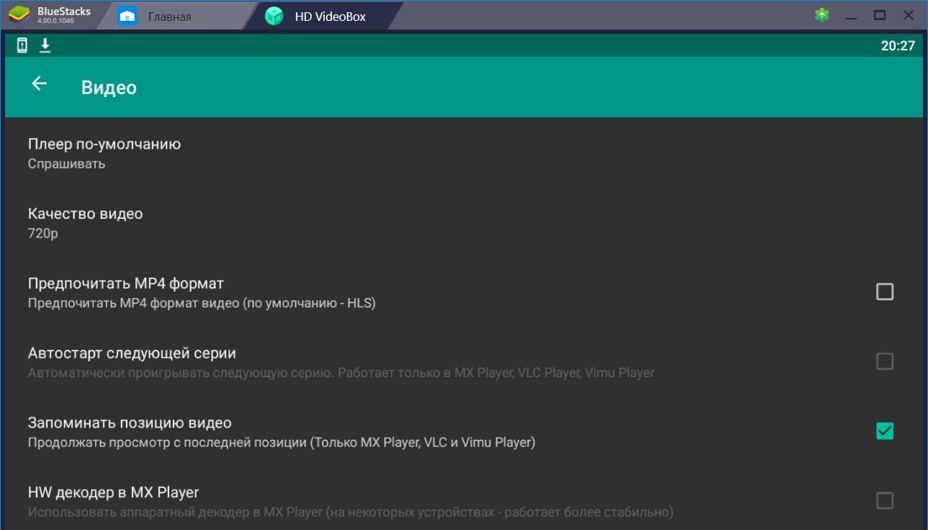
- Tu môžete tiež uviesť, ktorý program na stiahnutie súboru, ak si chcete film stiahnuť do zariadenia alebo externých médií;
- Nakoniec v tejto časti môžete určiť stránky a ďalšie zdroje, kde program bude vyhľadávať video obsah a/alebo torrenty;
- Prejdeme na kartu „Katalóg“. Existuje menej nastavení. Na tejto karte je potrebné uviesť, na ktorých webových stránkach je potrebné hľadať obsah;
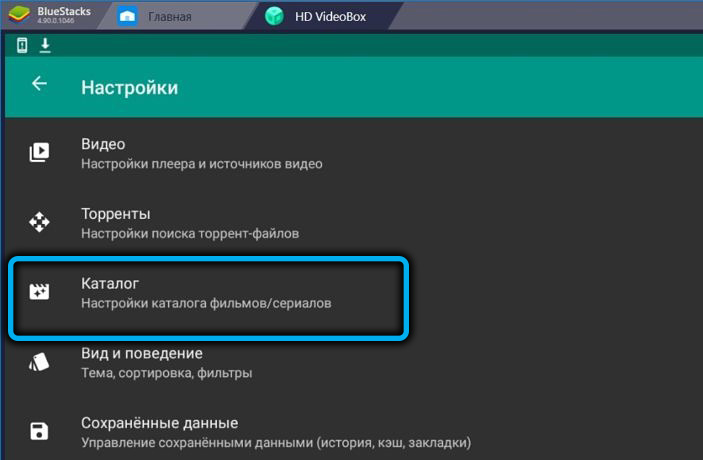
- Môžete tiež zadať aplikáciu, ktoré kategórie filmov a televíznych relácií, ktoré nechcete vidieť v ponuke HD VideoBox;
- Môžete tiež priradiť predvolenú kategóriu, ktorá sa automaticky otvorí na hlavnej stránke pri spustení aplikácie;
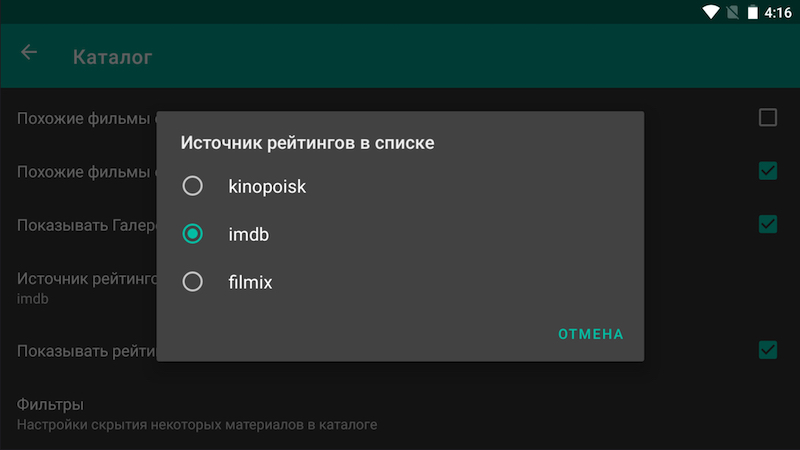
- Karta „Zobraziť a správanie“ je navrhnutá tak, aby zmenila návrh programu, ak vám to nebude vyhovovať;
- Existuje tiež možnosť inštalácie rodičovskej kontroly;
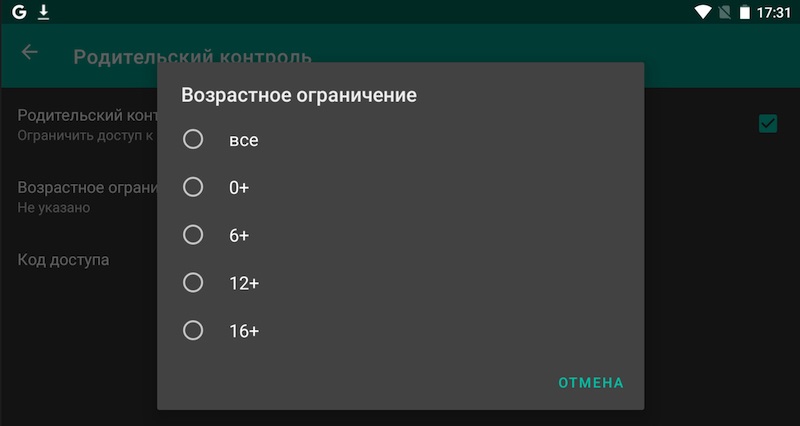
- Môžete si vybrať preferovaný jazyk aplikácie;
- Existuje nastavenie typu zobrazenia zoznamu filmov;
- Karta „Profily“ je navrhnutá tak, aby špecifikovala autentifikačné údaje (loginy, heslá) v týchto službách, kde máte účet a z ktorých musíte stiahnuť filmy a torrenty.
Ako vidíte, nie je toľko nastavení a všetky sú užitočné pre jeden alebo druhý stupeň, čo zjednodušuje použitie aplikácie. V zásade, po vykonaní nastavení môžete začať sledovať.
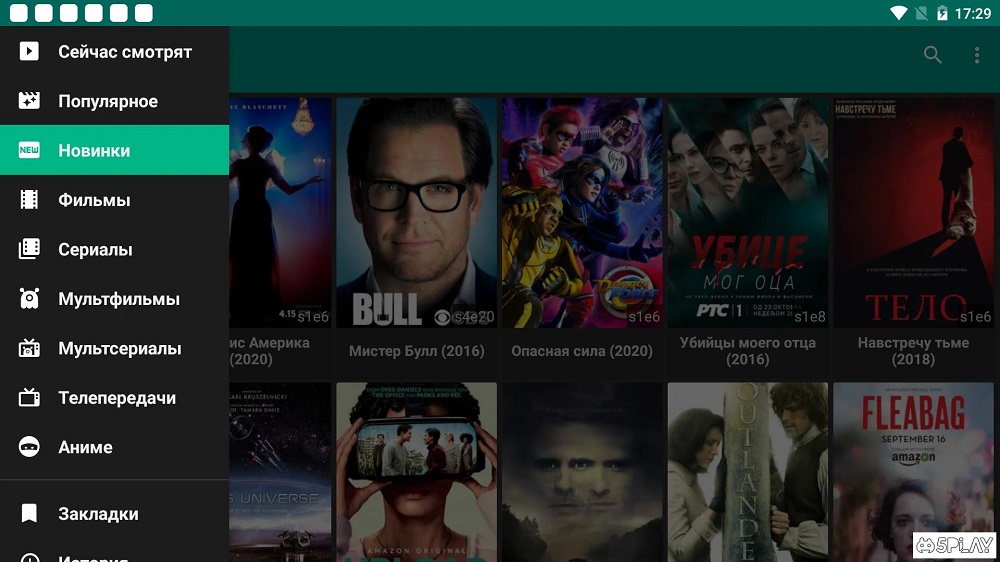
Zvážme teraz, ako používať program HD VideoBox v Smart TV. Po spustení programu spadnete na hlavnú obrazovku, kde sa zobrazí karta „Nová“. Zvyčajne chcú používatelia s ním začať, aby sa dali držať krok s novými príjmami v katalógu. Všetky ostatné kategórie je možné vybrať z ponuky (pre aplikácie pre Android je to štandardná ikona vo forme troch horizontálnych pruhov umiestnených v pravom hornom rohu). Tu sú uvedené nasledujúce kategórie videoobsahu: „Filmy“, „karikatúry“, „televízne relácie“, „Multoricials“, existuje kategória pre fanúšikov anime a televízne programy. Každá kategória má svoj vlastný zoznam obsahu, ktorý si môžete pozrieť do dátumu pridávania, popularitou, rokom vydania alebo hodnotenia.
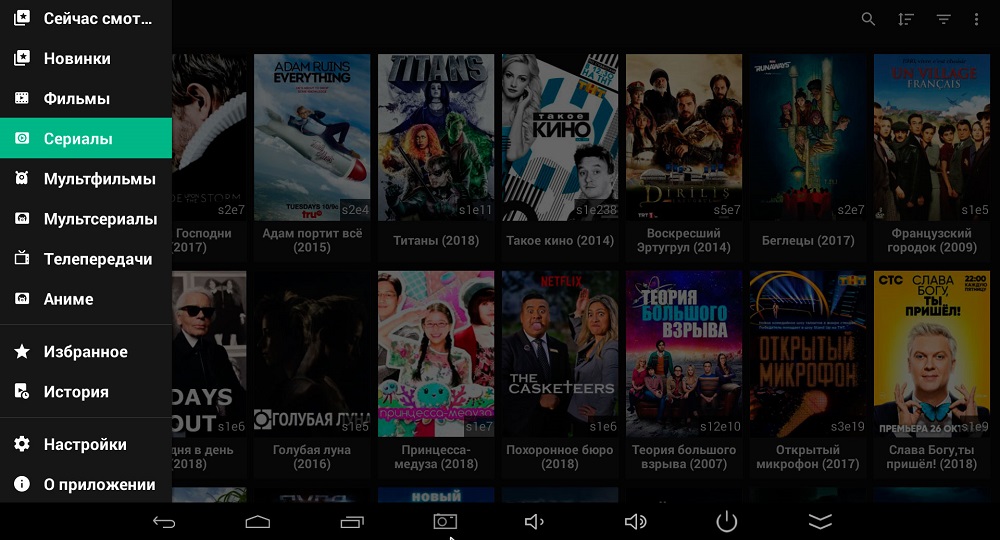
Keďže zoznamy súborov každej kategórie sú veľmi veľké, budú ich musieť dlho prejsť na dlhú dobu. Preto je pohodlnejšie používať tlačidlo vyhľadávania umiestnené vo vnútri každej sekcie alebo na hlavnej stránke aplikácie. Ak používate vyhľadávanie na stránke kategórie, bude sa vykonávať iba tu, na hlavnej stránke, vyhľadávanie požadovaného obsahu sa uskutoční v databáze.
Našiel film, ktorý vás zaujíma? Stačí kliknúť na svoju miniatúru, po ktorej sa otvorí stránka s podrobným popisom grafu filmu. Súčasné hodnotenie IMDB/Kinopoisk a všetky ostatné informácie sú uvedené tu: Krajina výroby, obsadenie a ďalšie informácie. Zvyčajne je príves k dispozícii na tej istej stránke a často - galéria s miniatúrami snímok z filmu.
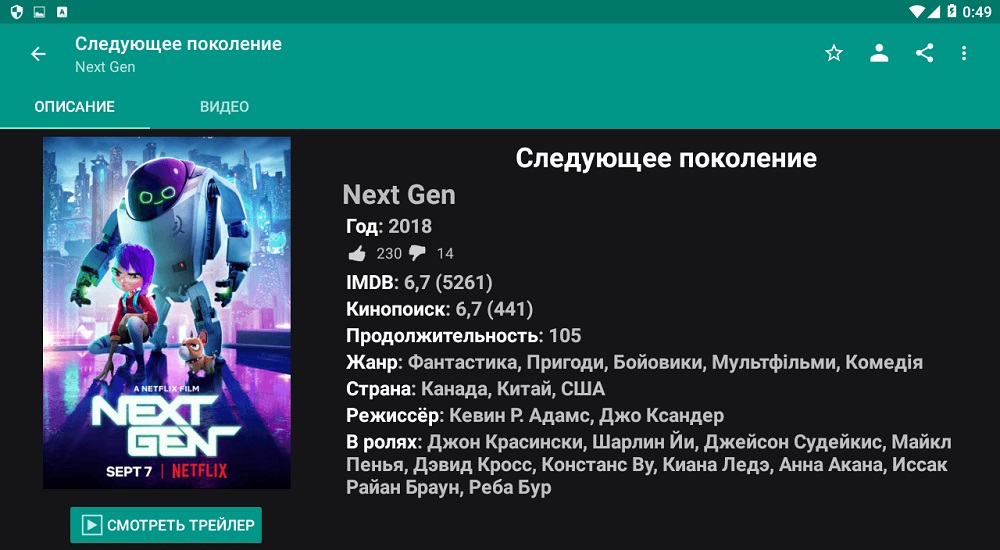
Tlačidlo „Video“ sa nachádza v hornej časti, ktoré musíte kliknúť na začatie prezerania. Obec sa otvorí tam, kde si môžete zvoliť správnu kvalitu, preklad/hlasovanie, sezónu a sériu (ak je to séria). Po výbere požadovaného súboru kliknite naň, počkajte na koniec relácií krátkej reklamy a užite si prezeranie.
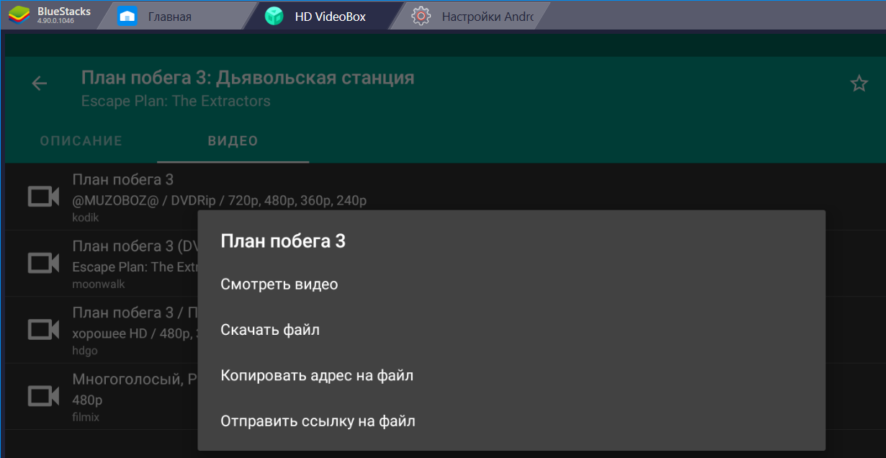
Ako vidíte, aplikačné rozhranie je jednoduché a zrozumiteľné, ale hlavnou výhodou HD VideoBox je obrovská databáza týchto filmov, v ktorých je všetko.
- « Riešenie problémov s wininit.Exe v systéme Windows
- Ako ísť alebo dostať z režimu spánku v systéme Windows 11 »

